
ونڈوز 11 میں، اگر آپ کو اسپیکر، ہیڈ فون، ہیڈسیٹ، یا دیگر صوتی آؤٹ پٹ آلات کے درمیان سوئچ کرنے کی ضرورت ہے، تو ترتیبات اور ٹاسک بار شارٹ کٹ کا شکریہ ادا کرنا آسان ہے. ہم آپ کو یہ کرنے کے دو طریقے دکھائیں گے.
ترتیبات میں صوتی آؤٹ پٹ آلہ کیسے منتخب کریں
ونڈوز کی ترتیبات میں اسپیکر کو تبدیل کرنا آسان ہے. ایسا کرنے کے لئے، اسپیکر آئکن پر دائیں کلک کریں آپ کا کام . مینو میں جو پاپ اپ، "اوپن آواز کی ترتیبات کو منتخب کریں." (متبادل طور پر، آپ کو ونڈوز + میں ترتیبات کھولنے کے لئے دبائیں کر سکتے ہیں، پھر سسٹم اور GT پر جائیں؛ صوتی.)

ونڈوز کی ترتیبات اے پی پی خود کار طریقے سے "صوتی" ترتیبات کے صفحے پر کھولیں گے. سب سے اوپر سیکشن میں، "آؤٹ پٹ،" لیبل کردہ مینو کو لیبل لگایا گیا ہے جس میں "ایک آواز کھیلنے کے لئے منتخب کریں" کا انتخاب کریں اور اگر یہ ایرر برقرار رہے تو ہمارے ہیلپ ڈیسک سے رابطہ کریں.
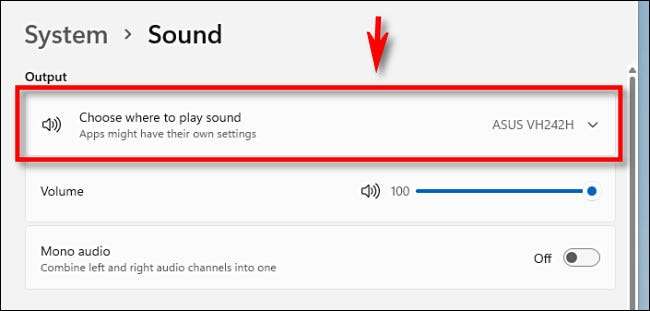
اس کے نیچے، آپ کو تمام آڈیو آؤٹ پٹ آلات کی ایک فہرست دیکھیں گے ونڈوز 11 کا پتہ چلا ہے. اس آلہ کے سوا دائرے کے بٹن پر کلک کریں جسے آپ اپنے آڈیو آؤٹ پٹ کے طور پر استعمال کرنا چاہتے ہیں.
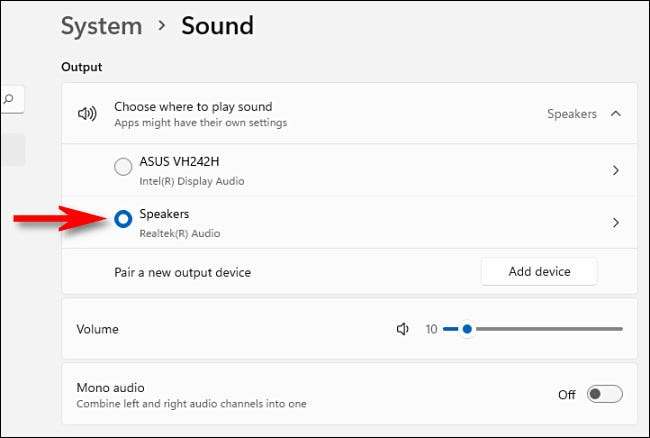
یہ سب کچھ لیتا ہے! آپ کو یہ آسان تھا. ترتیبات بند کریں، اور آپ جانے کے لئے اچھے ہیں. آپ اپنے آڈیو آؤٹ پٹ آلہ کو کسی بھی وقت اوپر اوپر کے اقدامات کو دوبارہ تبدیل کر سکتے ہیں.
متعلقہ: تمام طریقے ونڈوز 11 کے ٹاسک بار مختلف ہیں
ٹاسک بار میں صوتی آؤٹ پٹ آلہ کیسے منتخب کریں
آپ بھی تیزی سے ونڈوز 11 ٹاسک بار سے اسپیکر کو سوئچ کریں . ایسا کرنے کے لئے، ٹاسک بار کے نچلے دائیں کونے میں اسپیکر آئیکن کے ارد گرد پوشیدہ بٹن پر کلک کرکے فوری ترتیبات کے مینو کو کھولیں.

جب فوری ترتیبات مینو کھولتا ہے تو، حجم سلائیڈر کے علاوہ سائڈ ویز تیر (کارٹ) پر کلک کریں.

جب آپ آڈیو آؤٹ پٹ آلات کی ایک فہرست دیکھتے ہیں، تو اس پر کلک کریں جو آپ استعمال کرنا چاہتے ہیں.

جب آپ کر رہے ہیں تو، اسے بند کرنے کیلئے فوری ترتیبات کے مینو کے باہر کہیں بھی کلک کریں. کسی بھی وقت فوری ترتیبات مینو کا استعمال کرتے ہوئے آپ کسی بھی وقت اسپیکر کو سوئچ کریں. مبارک ہو
متعلقہ: ونڈوز 11 کے ٹاسک بار سے آڈیو آلات کیسے سوئچ کریں







